
Obsah:
- Autor John Day [email protected].
- Public 2024-01-30 08:21.
- Naposledy změněno 2025-01-23 14:38.

Stavíte domácí energetický systém, který má monitorovat energii vašich domácností, aby se snížily účty za elektřinu a další poplatky za energie. V tomto modelu bude vaše zařízení schopno kontrolovat teplotu vašeho domu a odpovídajícím způsobem ji upravovat, kontrolovat, zda nejsou ponechány otevřené nějaké dveře nebo okna, aby se ušetřilo za vytápění a klimatizaci, a umožnit ovládání pomocí uživatelské příručky jas světel ve vašem domě. Začněme!
Krok 1: Díly a materiály
K dokončení tohoto systému budete potřebovat celou řadu dílů. V první řadě budete potřebovat startovací sadu Sparkfun Redboard poháněnou Arduinem. Tato sada a hardware uvnitř bude místo, kde nastavíte celý systém. Za druhé, budete potřebovat kopii MATLABu na stolním počítači nebo notebooku a také všechny potřebné sady nástrojů, aby byla kompatibilní s Redboardem. Chcete -li to provést, otevřete MATLAB. Na kartě Domů MATLAB v nabídce prostředí vyberte Doplňky Získat balíčky podpory hardwaru Vyberte „Balíček podpory MATLAB pro hardware Arduino“a stáhněte si balíček podpory Arduino Hardware.
Zbývající části, které budete potřebovat, jsou zahrnuty v balíčku Sparkfun Redboard. Budete potřebovat vodiče, jednu LED, odpory, diodu, piezoelektrický prvek (reproduktor), teplotní senzor, tranzistor, fotorezistor a stejnosměrný motor. Naštěstí všechny tyto kousky najdete ve svém startovacím balíčku.
Krok 2: Nastavení ovládání osvětlení

V tomto systému bude naším domácím osvětlením LED světlo. V příloze je obrázek obvodu potřebného k nastavení ovládání LED na Redboardu. V tomto scénáři NEBUDETE potřebovat modrý díl na okruhu.
Následující kód nastaví vaši kontrolu nad LED světlem. Při spuštění kódu se zobrazí nabídka, která uživateli umožní vybrat jas mezi vysokým, středním, nízkým nebo vypnutým. Podle toho, co si vyberete, kód nastaví LED na určitou úroveň jasu nebo stmívání. To bude nekonečná smyčka.
%% světla
choice = menu ('Jak jasná by byla vaše světla?', 'Vysoká', 'Střední', 'Nízká', 'Vypnuto')
pokud volba == 1
writePWMVoltage (a, 'D10', 5)
elseif volba == 2
writePWMVoltage (a, 'D10', 3)
elseif volba == 3
writePWMVoltage (a, 'D10', 1)
elseif volba == 4
writePWMVoltage (a, 'D10', 0)
konec
Krok 3: Nastavení alarmu dveří a oken


První připojený obvod vám ukáže, jak na vašem Redboardu nastavit malý reproduktor. Tento reproduktor bude sloužit jako výstraha, aby uživateli oznámil, že okno nebo dveře v jeho domě zůstaly otevřené déle než 10 sekund. Tento obvod používá vodiče, piezoelektrický prvek a 3 vodiče.
Druhý připojený obvod je z fotorezistoru. To je schopno zjistit, zda je okolní oblast tmavá nebo světlá. Světelná expozice sdělí kódu MATLABu, zda jsou dveře otevřené nebo zavřené, a předá informace piezoelektrickému prvku s tím, že vydá zvuk. V tomto obvodu NEBUDETE muset připevnit LED, fialový vodič nebo odpor vpravo.
Následující kód načte množství světla z fotorezistoru a poté kód pozastaví, aby zjistil, zda jsou dveře ponechány otevřené déle než 10 sekund. Znovu načte fotorezistor a poté řekne piezo bzučení, pokud je úroveň světla stále příliš vysoká.
%% fotorezistor
zatímco 0 == 0
photov = readVoltage (a, 'A1')
pokud je foto> 4
pauza (10)
photov = readVoltage (a, 'A1')
pokud je foto> 4
playTone (a, 'D3', 500, 5)
přestávka
konec
konec
konec
Krok 4: Nastavení teplotních čidel


První připojený obvod nastaví vaše teplotní čidlo. To bude shromažďovat údaje o teplotě odkudkoli, kde je váš systém umístěn. Tyto informace odešle do MATLABu.
Další připojený obvod nastaví stejnosměrný motor. Tento motor funguje jako ventilátor. Pokud jsou hodnoty teplotního čidla příliš vysoké, ventilátor se zapne a pokusí se váš dům ochladit.
Následující kód umožní teplotnímu senzoru číst data po nastavenou dobu. Tento kód je nastaven na opakování 100krát, ale lze jej snadno upravit na smyčku mnohokrát, takže senzor může běžet po celý den. Při shromažďování údajů o teplotě kód kontroluje, zda teplota někdy překročí nastavenou teplotu. Pokud ano, ventilátor se automaticky zapne. Když nastavený čas skončí, vytvoří graf, který vám řekne teplotu v celém časovém období, které můžete analyzovat, abyste mohli upravit vytápění a klimatizaci ve svém domě.
%%Senzor teploty
temps =
krát =
pro i = 1: 100
v = readVoltage (a, 'A0')
tempC = (v-0,5).*100
tempF = 9/5.* tempC + 32
je -li teplota> 75
writeDigitalPin (a, 'D9', 1)
konec
temps = [temps, tempF]
times = [times, i]
děj (časy, teploty)
xlabel ('Čas (sekundy)')
ylabel ('Teplota (F)')
název („Teplota vašeho domova v průběhu času“)
konec
Krok 5: Závěr
Jste připraveni! Užijte si svůj nový domácí spořič energie a využijte jej ve svůj prospěch!
Doporučuje:
Úspora vody!: 4 kroky
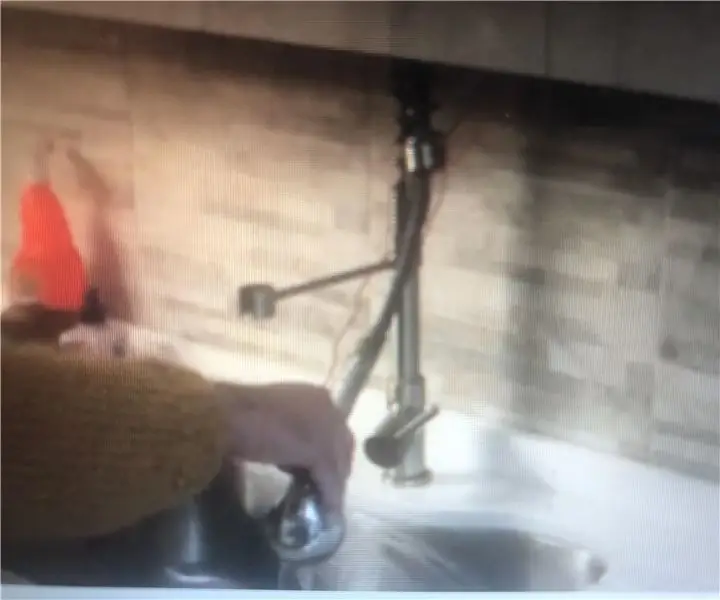
Šetří vodou !: Všechny úkoly! Frecuentemente nos damos duchas muy largas o no cerramos la llave. Prostecto, mide cuanta agua están gastando y te avisa cuando pasas de ceros límites.Necesitas un Makey & MakeyCinta AdhesivaUtilizar una l
Úspora vody při dešti: 6 kroků
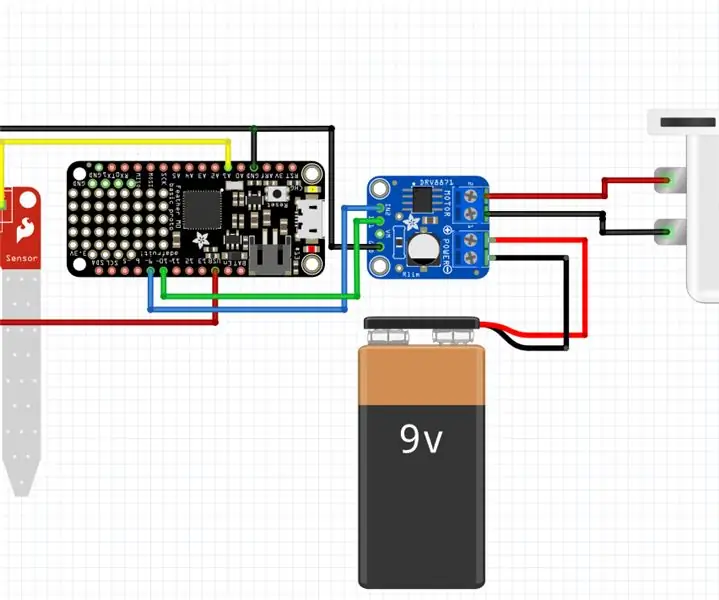
Úspora vody při dešti: S nedávným deštěm jsem si všiml, že můj postřikovací systém pokračoval ve své práci, i když v zahradě bylo vody více než dost. Proč automaticky nevypnout postřikovač, když prší
Jak správně změřit spotřebu energie bezdrátových komunikačních modulů v době nízké spotřeby energie?: 6 kroků

Jak správně změřit spotřebu energie bezdrátových komunikačních modulů v době nízké spotřeby energie ?: Nízká spotřeba energie je v internetu věcí nesmírně důležitým konceptem. Většina uzlů IoT musí být napájena bateriemi. Pouze správným měřením spotřeby energie bezdrátového modulu můžeme přesně odhadnout, kolik baterie
Úspora výdrže baterie s hlubokým spánkem: 20 kroků

Úspora výdrže baterie s hlubokým spánkem: Máte zájem o použití baterie ve vašem ESP32? Pokud ano, dnes budu diskutovat o některých důležitých technických informacích týkajících se tohoto tématu. Víme, že tento mikrokontrolér vydává spoustu energie při přenosu informací. Spotřebovává
Ovládání periferií a úspora elektřiny: 5 kroků

Ovládání periferií a úspora elektřiny: Všichni jsme to slyšeli, vypínat zařízení, když se nepoužívají, ale zkoušeli jste někdy vypnout všechna periferní zařízení v 1 hodinu ráno, než si lehnete do postele? Není to snadný úkol. Už ne
